Problemes de configuració del verificador del portal
En aquest article, obtindreu informació sobre els resultats del diagnòstic del Portal Checker relacionats amb problemes de configuració i sobre com podeu resoldre problemes o problemes habituals.
Accés anònim a formularis bàsics, llistes i passos avançats de formulari
Els problemes següents estan relacionats amb la configuració dels permisos de taula dels components habilitats Dataverse.
Accés anònim a formularis i llistes bàsiques/avançades
Els formularis bàsics, els formularis avançats i les llistes dels portals es poden excloure de fer complir els permisos de taula si no seleccioneu la casella Habilita el permís de taula mentre creeu o modifiqueu aquests controls tal com s'explica a Seguretat de les llistes i Seguretat dels formularis.
Aquest mètode és útil per provar ràpidament les configuracions durant el desenvolupament d'un portal, però no assegurar llistes i formularis en un portal pot tenir conseqüències no desitjades, inclòs l'accés no autoritzat a les dades. No recomanem que aquest mètode s'utilitzi fora d'un entorn de prova o de desenvolupament segur.
Per solucionar aquest problema als formularis de llista/bàsics:
Obriu l'aplicació Administració del portal.
A la subfinestra esquerra, seleccioneu Formularis llista o Bàsic segons correspongui.
Cerqueu el registre esmentat a la regla Del comprovador del portal.
Actualitzeu la propietat "Habilita els permisos de taula" per a llistes o formularis bàsics.
Per solucionar aquest problema als formularis avançats:
Important
La regla del Comprovador del portal no esmenta els passos avançats del formulari que poden tenir una configuració similar.
Obriu l'aplicació Administració del portal.
A la subfinestra esquerra, seleccioneu Formulari avançat.
Obriu cada formulari avançat i aneu a Passos avançats del formulari.
Reviseu cada pas i actualitzeu la propietat Habilita els permisos de taula perquè estigui habilitada.
Un cop fets aquests canvis, caldria crear els permisos de taula adequats i assignar-los a funcions web adequades per garantir que tots els usuaris puguin accedir a aquests components.
Nota
Aquest mètode per desactivar els permisos de taula es deixarà d'utilitzar aviat. Per tant, no s'ha d'utilitzar. Utilitzeu els permisos de taula corresponents i la configuració de funció web per proporcionar accés als usuaris per a qualsevol dada en el seu lloc. Més informació: Canvis de permisos de taula per a formularis i llistes en portals nous
Accés anònim disponible per al canal de continguts d'OData
Nota
A partir de la versió 9.3.7.x, les llistes de tots els portals (nous o existents) que tenen habilitats els canals de continguts d'OData necessitaran la configuració de permisos de taula adequada perquè el canal de continguts d'aquestes llistes funcioni.
Els components de llista dels portals es poden habilitar per al feed OData habilitant els feeds OData a les llistes.
Per cercar els canals de continguts anònims d'OData habilitats al vostre portal:
Aneu a '{URL del portal } /_odata' (per exemple
https://contoso.powerappsportals.com/_odata) en mode InPrivate sense autenticar-se al portal.A la interfície d'usuari, veureu una llista de tots els canals de continguts d'OData habilitats al vostre portal.
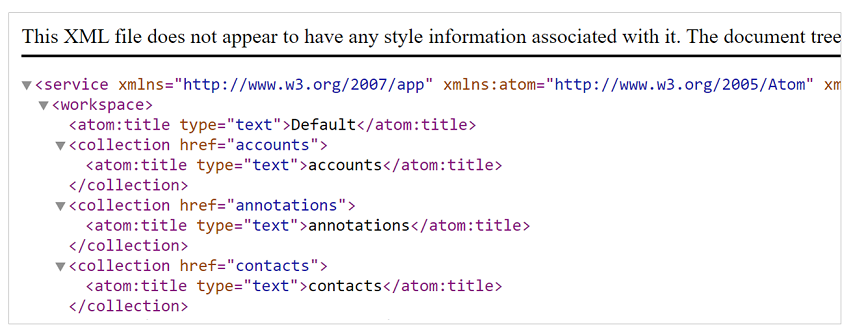
Nota
La llista dels canals de contingut d'OData d'aquesta pàgina podrien estar disponibles de manera anònima en funció de la vostra configuració de seguretat. Els passos següents us ajudaran a verificar l'accés anònim d'aquests canals de continguts.
Aneu a cada feed d'OData navegant al format {d'URL URL}/_odata/{collection href value} (per exemple),
https://contoso.powerappsportals.com/_odata/accountson es ressalta el valor href de la col·lecció a continuació.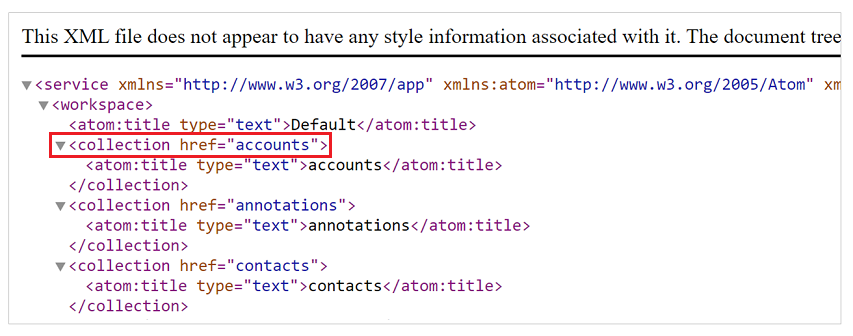
Si el camp OData està disponible de forma anònima, retornarà les dades amb una resposta HTTP 200. Si el canal d'informació no està habilitat de manera anònima, retornarà una resposta HTTP 403 amb el missatge "S'ha denegat l'accés a OData, amb el nom definit per l'entitat de "{nom} definit de la taula".
Si heu activat involuntàriament l'accés anònim a un feed d'OData al vostre lloc, pot ser a causa d'una d'aquestes possibilitats:
En no assegurar la llista en què està habilitat el feed OData tal com es descriu a les llistes de seguretat.
Per solucionar aquest problema, protegiu la llista tal com es descriu a Les llistes de seguretat i utilitzeu els permisos de taula i les funcions web adequades per proporcionar accés als usuaris.
També podeu trobar les llistes que no estan protegides mitjançant el Comprovador de portal, segons s'indica a l'article mencionat anteriorment.
Assegurant llistes, creant permisos de taula adequats a les taules utilitzades a les llistes i assignant aquests permisos de taula a una funció web anònima.
- Per solucionar aquest problema, comproveu que els permisos de taula assignats a la funció web Anònim s'actualitzin per assegurar-vos que només les dades previstes estiguin disponibles de manera anònima.
Pàgina web dels pares cíclics
Aquest problema es produeix quan una pàgina web es fa referència a si mateixa com a pàgina principal. Per solucionar aquest problema:
- Obriu l'aplicació d'administració del portal.
- A la subfinestra de l'esquerra, seleccioneu Pàgines web.
- Seleccioneu les pàgines web que s'enumeren als resultats de diagnòstic del Portal Checker.
- Actualitzeu el camp Pàgina principal per apuntar a un registre de pàgina web vàlid que no faci referència per si mateix.
La llista de taules amb la comprovació de seguretat de CMS ha fallat
Per solucionar aquest problema, assegureu-vos que la taula tingui una pàgina de cerca adequada.
Llista de taules amb resultat de la cerca que tenen una adreça URL no vàlida
Per solucionar aquest problema, assegureu-vos que la taula tingui els permisos de seguretat adequats.
Carregar recursos estàtics (CSS/JS) de manera asíncrona
Quan treballeu en la implementació del portal, és important entendre que administreu completament el codi HTML de la pàgina. Això vol dir que s'han de seguir les pràctiques estàndard de desenvolupament web per garantir que el rendiment de la pàgina web no es vegi afectat pel client.
Una de les causes més freqüents de problemes de rendiment a les pàgines web és carregar nombrosos recursos estàtics (CSS/JS) de forma sincronitzada a la pàgina. Als portals, cada vegada que associeu un fitxer web directament a la pàgina d'inici, es crea una dependència a l'HTML generat. Això vol dir que sempre es carrega un fitxer web juntament amb la pàgina d'inici. La càrrega síncrona de molts fitxers CSS/JS pot provocar un temps de processament llarg per al client per a les vostres pàgines web.
Per evitar-ho, feu el següent:
- Si no es necessita un fitxer web a la pàgina d'inici, assegureu-vos que la seva pàgina principal no estigui definida com a inici i seguiu els passos descrits a la secció anterior per carregar-lo sota demanda.
- Mentre carregueu un fitxer JavaScript a petició en qualsevol pàgina, utilitzeu l’atribut
<async>o<defer>per carregar el fitxer de manera asíncrona. - Mentre carregueu un CSS fitxer sota demanda, podeu utilitzar l'atribut HTML (
<preload>o l'enfocament https://www.w3.org/TR/preload/) basat en JavaScript, ja que la càrrega prèvia encara no és compatible amb tots els navegadors.
La pàgina principal d'una pàgina web activa està inactiva
Aquest problema es produeix quan un registre de la pàgina web principal està inactiu. Per solucionar aquest problema:
- Obriu l'aplicació d'administració del portal.
- A la subfinestra de l'esquerra, seleccioneu Pàgines web.
- Seleccioneu la pàgina web que apareix als resultats de diagnòstic del Verificador del portal.
- Seleccioneu el registre de Pàgina principal per anar al registre.
- A la barra d'ordres, seleccioneu Activa.
El portal no està accessible
Aquest problema es produeix quan el certificat d'autenticació del lloc s'ha de renovar.
Quan es crea un portal, es genera una clau d'autenticació nova. El portal utilitza aquesta clau d'autenticació per connectar-se a l'entorn Microsoft Dataverse . Quan la clau d'autenticació ha caducat, els usuaris del portal veuran un missatge que indica que el portal és inaccessible.
Per solucionar aquest problema, renoveu la clau d'autenticació d'aquest lloc.
Configuració d'estat Publicat
Les qüestions següents estan relacionades amb els estats editorials.
L'estat Publicat no està disponible per a aquest lloc web
Per corregir aquest problema, assegureu-vos que l'estat de publicació Publicat estigui present i actiu.
L'estat Publicat no és visible
Per solucionar aquest problema, assegureu-vos que l'estat de publicació Publicat tingui marcada la casella isVisible .
Marcadors de lloc
Els problemes següents es refereixen als marcadors de lloc.
Configuració del marcador de lloc d'inici
Els problemes següents estan relacionats amb els marcadors del lloc i la pàgina web d'inici ....
No hi ha disponible cap marcador de lloc d'Inici per a aquest portal
Aquest problema es produeix quan el marcador del lloc d'Inici no està disponible a la configuració del portal. Per solucionar aquest problema:
- Obriu l'aplicació d'administració del portal.
- A la subfinestra esquerra, seleccioneu Marcadors de lloc.
- Creeu un marcador de lloc amb els valors següents.
- Nom: Inici
- Lloc web: seleccioneu el lloc web del vostre amfitrió del portal.
- Pàgina: seleccioneu el registre de la pàgina web que es defineix com a pàgina inicial del portal.
El marcador de lloc Inici no apunta a cap pàgina web
Aquest problema es produeix quan el marcador del lloc d'Inici està disponible però no apunta a cap pàgina web. Per solucionar aquest problema:
- Obriu l'aplicació d'administració del portal.
- A la subfinestra esquerra, seleccioneu Marcadors de lloc.
- Cerqueu el registre de marcador del lloc Inici.
- Actualitzeu el camp Pàgina perquè apunti a una pàgina principal activa del portal.
El marcador del lloc d'inici apunta a una pàgina web desactivada
Aquest problema es produeix quan el marcador del lloc Inici està disponible, però apunta a una pàgina web desactivada. Per solucionar aquest problema:
- Obriu l'aplicació d'administració del portal.
- A la subfinestra esquerra, seleccioneu Marcadors de lloc.
- Cerqueu el registre de marcador del lloc Inici.
- Actualitzeu el camp Pàgina perquè apunti a una pàgina principal activa del portal.
El marcador del lloc d'inici no apunta a una pàgina d'inici del portal
Aquest problema es produeix quan el marcador del lloc d'Inici està disponible però apunta a una pàgina web que no és la pàgina d'inici del portal. Per solucionar aquest problema:
- Obriu l'aplicació d'administració del portal.
- A la subfinestra esquerra, seleccioneu Marcadors de lloc.
- Cerqueu el registre de marcador del lloc Inici.
- Actualitzeu el camp Pàgina perquè apunti a una pàgina principal activa del portal.
Configuració del marcador de lloc Perfil
Els problemes següents es refereixen a la configuració del marcador de lloc a la pàgina de perfil.
No hi ha disponible cap marcador de lloc Perfil per a aquest portal
Aquest problema es produeix quan el marcador del lloc Perfil no està disponible a la configuració del portal. Per solucionar aquest problema:
- Obriu l'aplicació d'administració del portal.
- A la subfinestra esquerra, seleccioneu Marcadors de lloc.
- Creeu un marcador de lloc amb els valors següents.
- Nom: Perfil
- Lloc web: seleccioneu el lloc web del vostre amfitrió del portal.
- Pàgina: seleccioneu el registre de la pàgina web que es defineix com a pàgina de perfil del portal.
El marcador de lloc Perfil no té cap pàgina web especificada com a destinació
Aquest problema es produeix quan el marcador del lloc Perfil està disponible però no apunta a cap pàgina web. Per solucionar aquest problema:
- Obriu l'aplicació d'administració del portal.
- A la subfinestra esquerra, seleccioneu Marcadors de lloc.
- Cerqueu el registre de marcador del lloc Perfil.
- Actualitzeu el camp Pàgina perquè apunti a una pàgina de perfil activa del portal.
El marcador de lloc de perfil apunta a una pàgina web desactivada
Aquest problema es produeix quan el marcador del lloc Perfil està disponible, però apunta a una pàgina web desactivada. Per solucionar aquest problema:
- Obriu l'aplicació d'administració del portal.
- A la subfinestra esquerra, seleccioneu Marcadors de lloc.
- Cerqueu el registre de marcador del lloc Perfil.
- Actualitzeu el camp Pàgina perquè apunti a una pàgina de perfil activa del portal.
Configuració del marcador de lloc La pàgina no s'ha trobat
Els problemes següents estan relacionats amb la configuració del marcador del lloc a la pàgina web No trobada .
No hi ha disponible cap marcador de lloc La pàgina no s'ha trobat per a aquest portal
Aquest problema es produeix quan el marcador del lloc La pàgina no s'ha trobat no està disponible a la configuració del portal. Per solucionar aquest problema:
- Obriu l'aplicació d'administració del portal.
- A la subfinestra esquerra, seleccioneu Marcadors de lloc.
- Creeu un marcador de lloc amb els valors següents.
- Nom: La pàgina no s'ha trobat
- Lloc web: seleccioneu el lloc web del vostre amfitrió del portal.
- Pàgina: seleccioneu el registre de la pàgina web que es defineix com a pàgina La pàgina no s'ha trobat del portal.
El marcador de lloc La pàgina no s'ha trobat no té cap pàgina web especificada com a destinació
Aquest problema es produeix quan el marcador del lloc La pàgina no s'ha trobat està disponible però no apunta a cap pàgina web. Per solucionar aquest problema:
- Obriu l'aplicació d'administració del portal.
- A la subfinestra esquerra, seleccioneu Marcadors de lloc.
- Cerqueu el registre de marcador de lloc La pàgina no s'ha trobat.
- Actualitzeu el camp Pàgina perquè apunti a una pàgina La pàgina no s'ha trobat activa del portal.
El marcador de lloc La pàgina no s'ha trobat té especificada com a destinació una pàgina web desactivada
Aquest problema es produeix quan el marcador del lloc La pàgina no s'ha trobat està disponible, però apunta a una pàgina web desactivada. Per solucionar aquest problema:
- Obriu l'aplicació d'administració del portal.
- A la subfinestra esquerra, seleccioneu Marcadors de lloc.
- Cerqueu el registre de marcador de lloc La pàgina no s'ha trobat.
- Actualitzeu el camp Pàgina perquè apunti a una pàgina La pàgina no s'ha trobat activa del portal.
Configuració del marcador de lloc Accés denegat
Els problemes següents estan relacionats amb la configuració del marcador de lloc a la pàgina Denegat d'accés .
No hi ha disponible cap marcador de lloc Accés denegat per a aquest portal
Aquest problema es produeix quan el marcador del lloc Accés denegat no està disponible a la configuració del portal. Per solucionar aquest problema:
- Obriu l'aplicació d'administració del portal.
- A la subfinestra esquerra, seleccioneu Marcadors de lloc.
- Creeu un marcador de lloc amb els valors següents.
- Nom: Accés denegat
- Lloc web: seleccioneu el lloc web del vostre amfitrió del portal.
- Pàgina: seleccioneu el registre de la pàgina web que es defineix com a pàgina Accés denegat del portal.
El marcador de lloc Accés denegat no té cap pàgina web especificada com a destinació
Aquest problema es produeix quan el marcador del lloc Accés denegat està disponible però no apunta a cap pàgina web. Per solucionar aquest problema:
- Obriu l'aplicació d'administració del portal.
- A la subfinestra esquerra, seleccioneu Marcadors de lloc.
- Cerqueu el registre de marcador del lloc Accés denegat.
- Actualitzeu el camp Pàgina perquè apunti a una pàgina Accés denegat activa del portal.
El marcador d'accés al lloc denegat apunta a una pàgina web desactivada
Aquest problema es produeix quan el marcador de lloc Accés denegat està disponible, però apunta a una pàgina web desactivada (l'arrel o el contingut es pot desactivar). Per solucionar aquest problema:
- Obriu l'aplicació d'administració del portal.
- A la subfinestra esquerra, seleccioneu Marcadors de lloc.
- Cerqueu el registre de marcador del lloc Accés denegat.
- Actualitzeu el camp Pàgina perquè apunti a una pàgina Accés denegat activa del portal.
Disponibilitat de marcador de lloc de cerca
Els problemes següents estan relacionats amb la configuració del marcador de lloc a la pàgina de cerca del lloc.
No hi ha disponible cap marcador de lloc de cerca actiu per a aquest portal
Aquest problema es produeix quan el marcador de lloc de Cerca no està disponible a la configuració del portal. Per solucionar aquest problema:
- Obriu l'aplicació d'administració del portal.
- A la subfinestra esquerra, seleccioneu Marcadors de lloc.
- Si un marcador de lloc anomenat Cerca està disponible i desactivat, activeu-lo.
- Si no ho ha estat, creeu un marcador de lloc nou amb els valors següents:
- Nom: Cerca
- Lloc web: seleccioneu el lloc web del vostre amfitrió del portal.
- Pàgina: seleccioneu el registre de pàgina web que està definit com a pàgina de cerca del portal.
- Seleccioneu Desa i tanca.
Fitxers web
A continuació es mostren problemes a l'hora de configurar fitxers web.
El fitxer web no està actiu
Per solucionar aquest problema, assegureu-vos que el fitxer web estigui en estat actiu.
L'adreça URL parcial d'un fitxer web està mal configurada
Per corregir aquest problema, assegureu-vos que l'adreça URL parcial sigui el nom de fitxer amb Inici com a pàgina arrel.
El fitxer web no té cap fitxer adjunt
Per corregir aquest problema, afegiu el fitxer CSS corresponent a la secció de notes del fitxer web.
El fitxer adjunt no té contingut
Per solucionar aquest problema, afegiu el CSS fitxer amb tot el seu contingut a la secció de notes del fitxer web.
El tipus de fitxer MIME no és text/CSS
Per solucionar aquest problema, assegureu-vos que no hi hagi connectors ni fluxos que substitueixin el tipus MIME dels CSS fitxers.
Pàgines web
Les qüestions següents fan referència a les pàgines web.
Pàgina web associada a una pàgina de contingut localitzat com a pàgina principal
Aquest problema es produeix quan un registre de pàgina web té la pàgina web principal associada a una pàgina de contingut d'idioma . Per solucionar aquest problema:
- Obriu l'aplicació d'administració del portal.
- A la subfinestra de l'esquerra, seleccioneu Pàgines web.
- Seleccioneu les pàgines web que s'enumeren als resultats de diagnòstic del Portal Checker.
- Actualitzeu el camp Pàgina principal per apuntar a un registre de pàgina web vàlid que no sigui una pàgina de contingut.
La pàgina web pertany a diferents llocs web
Aquest problema es produeix quan una pàgina web principal està associada a un lloc web diferent d'una pàgina web secundària. Per solucionar aquest problema:
- Obriu l'aplicació d'administració del portal.
- A la subfinestra de l'esquerra, seleccioneu Pàgines web.
- Seleccioneu les pàgines web (ja siguin pàgines web principals o pàgines web infantils) que s'enumeren als resultats de diagnòstic de Portal Checker.
- Actualitzeu el camp lloc web per apuntar al lloc web corresponent.
La pàgina web no té un estat de publicació
Aquest problema es produeix quan un registre d'una pàgina web no té l'estat de publicació corresponent. Per solucionar aquest problema:
- Obriu l'aplicació d'administració del portal.
- A la subfinestra de l'esquerra, seleccioneu Pàgines web.
- Seleccioneu les pàgines web que s'enumeren als resultats de diagnòstic del Portal Checker.
- Actualitzeu el camp Estat de publicació perquè apunti a un registre d'estat de publicació.
La pàgina web té una plantilla de pàgina que pertany a un lloc web diferent
Aquest problema es produeix quan s'associa una plantilla de pàgina amb un lloc web diferent. Per solucionar aquest problema:
- Obriu l'aplicació d'administració del portal.
- A la subfinestra de l'esquerra, seleccioneu Pàgines web.
- Seleccioneu les pàgines web que s'enumeren als resultats de diagnòstic del Portal Checker.
- Actualitzeu el camp lloc web per apuntar al lloc web corresponent.
- O bé, actualitzeu la Plantilla de pàgina perquè apunti a una plantilla de pàgina al mateix lloc web.
La pàgina web té un estat de publicació que pertany a un lloc web diferent
Aquest problema es produeix quan s'associa un estat de publicació amb un lloc web diferent. Per solucionar aquest problema:
- Obriu l'aplicació d'administració del portal.
- A la subfinestra de l'esquerra, seleccioneu Pàgines web.
- Seleccioneu les pàgines web que s'enumeren als resultats de diagnòstic del Portal Checker.
- Actualitzeu el camp Estat de publicació perquè apunti a un registre d'estat de publicació del mateix lloc web.
La pàgina web intenta utilitzar una plantilla de pàgina inactiva
Aquest problema es produeix quan el registre de plantilla de pàgina està inactiu. Per solucionar aquest problema:
- Obriu l'aplicació d'administració del portal.
- A la subfinestra de l'esquerra, seleccioneu Pàgines web.
- Seleccioneu les pàgines web que s'enumeren als resultats de diagnòstic del Portal Checker.
- Seleccioneu el registre de Plantilla de pàgina per anar al registre.
- A la barra d'ordres, seleccioneu Activa.
- Com a alternativa, actualitzeu la plantilla de pàgina per apuntar a una plantilla de pàgina activa a la pàgina web.
La pàgina web necessita almenys una pàgina de contingut d'idioma localitzat activa
Aquest problema es produeix quan la pàgina web no té almenys una pàgina de contingut en idioma. Per solucionar aquest problema:
Obriu l'aplicació d'administració del portal.
A la subfinestra de l'esquerra, seleccioneu Pàgines web.
Seleccioneu les pàgines web que s'enumeren als resultats de diagnòstic del Portal Checker.
Desplaceu-vos avall fins a la secció Contingut localitzat.
Seleccioneu + Pàgina web nova per crear una pàgina de contingut de llengua.
Nota
Els camps de configuració de la pàgina d'inici d'una pàgina de contingut no s'hereten de les pàgines de contingut existents. S'utilitzen només en la creació de pàgines de contingut nous. Haureu d'actualitzar les configuracions de la pàgina de contingut individualment.
La publicació de pàgines web està oculta
Aquest problema es produeix quan el camp estat de publicació IsVisible no s'ha comprovat. Per solucionar aquest problema:
- Obriu l'aplicació d'administració del portal.
- A la subfinestra de l'esquerra, seleccioneu Pàgines web.
- Seleccioneu les pàgines web que s'enumeren als resultats de diagnòstic del Portal Checker.
- Seleccioneu el registre d'Estat de publicació per anar al registre.
- Seleccioneu el camp IsVisible i assegureu-vos que es comprovi (definit com a cert).
Pàgina web sense plantilla de pàgina
Aquest problema es produeix quan un registre de pàgina web no té una plantilla de pàgina corresponent. Per solucionar aquest problema:
- Obriu l'aplicació d'administració del portal.
- A la subfinestra de l'esquerra, seleccioneu Pàgines web.
- Seleccioneu la pàgina web que apareix als resultats de diagnòstic del Verificador del portal.
- Actualitzeu el camp Plantilla de pàgina perquè apunti a un registre de plantilla de pàgina.
Consulteu també
Comentaris
Properament: al llarg del 2024 eliminarem gradualment GitHub Issues com a mecanisme de retroalimentació del contingut i el substituirem per un nou sistema de retroalimentació. Per obtenir més informació, consulteu: https://aka.ms/ContentUserFeedback.
Envieu i consulteu els comentaris de